Empêchez vos amis Facebook de voir votre activité et cachez-la
Divers / / October 03, 2023
Facebook est une plateforme numérique où les amis et la famille peuvent partager des photos, des expériences et des réflexions. Cependant, tout ce que nous faisons sur la plateforme ne doit pas être public. Dans cet article, nous vous guiderons sur la manière de masquer l'activité sur Facebook sur ordinateur et mobile. Mais avant cela, explorons pourquoi vous pourriez vouloir le faire.
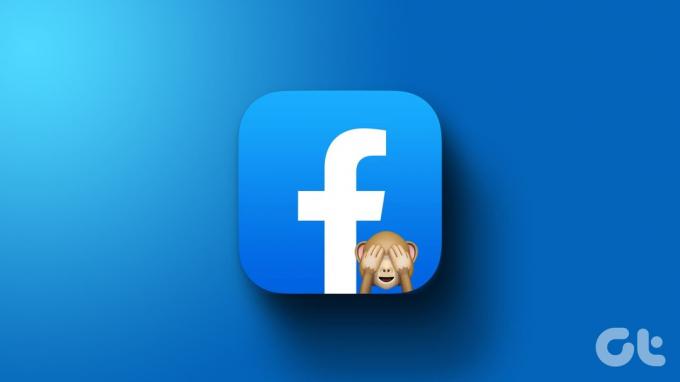
Il existe de nombreuses raisons pour lesquelles vous souhaiterez peut-être masquer votre activité sur Facebook. L'une des préoccupations majeures est la confidentialité sur Facebook, et les utilisateurs ne souhaitent pas nécessairement que chacun de leurs mouvements sur la plateforme soit visible par tous leurs amis. Par conséquent, les paramètres du profil doivent être modifiés. Ceci étant compris, passons aux étapes permettant d’obtenir un meilleur contrôle sur votre présence en ligne.
Comment masquer votre liste d'amis sur Facebook
Masquer votre liste d'amis sur Facebook peut améliorer votre confidentialité et votre sécurité en ligne, en empêchant les étrangers et les acteurs malveillants potentiels d'accéder à votre réseau social. De plus, cela permet également d’éviter les demandes d’amis indésirables et de maintenir une image professionnelle en séparant les contacts personnels et professionnels. Cela dit, commençons par les étapes pour le bureau.
Sur le bureau
Étape 1: Accédez à Facebook à partir de votre navigateur préféré sur votre ordinateur Windows ou Mac et connectez-vous avec les informations d'identification de votre compte.
Aller sur Facebook
Étape 2: Cliquez sur votre photo de profil dans le coin supérieur droit.

Étape 3: Dans le menu déroulant, choisissez « Paramètres et confidentialité ».

Étape 4: Maintenant, choisissez Vérification de la confidentialité.

Étape 5: sur la page de vérification de la confidentialité, cliquez sur « Qui peut voir ce que vous partagez ».

Étape 6: Dans la fenêtre contextuelle contextuelle, cliquez sur Continuer.

Étape 7: Sur l'écran suivant du modal, sous Informations sur le profil, faites défiler vers le bas jusqu'à ce que vous voyiez "Amis et abonnés". Maintenant, cliquez sur le bouton à côté de "Qui peut voir votre liste d'amis sur votre profil?'

Étape 8: Choisissez l'option Seulement moi.

C'est à peu près ça. Les modifications prendront effet immédiatement et vous pourrez fermer le modal et être assuré que votre activité sera désormais privée. Si vous n’avez pas accès à un ordinateur de bureau et souhaitez faire de même avec un mobile, continuez à lire.
Sur l'application mobile Facebook
Étape 1: lancez l'application Facebook sur votre appareil Android ou iOS. Une fois lancé, appuyez sur votre photo de profil sur le côté droit.

Étape 2: Sur l'écran suivant, faites défiler vers le bas et choisissez « Paramètres et confidentialité ». Dans la liste déroulante, sélectionnez Raccourcis de confidentialité.

Étape 3: Sous Raccourcis de confidentialité, appuyez sur « Effectuer une vérification de la confidentialité ». Sur l'écran suivant, sélectionnez « Qui peut voir ce que vous partagez ».

Cela déclenche un flux de vérification de la confidentialité. Suivez les étapes ci-dessous.
Étape 4: Vous verrez les points de contact en matière de confidentialité que vous rencontrerez dans le flux. Cliquez sur Continuer. Sous Informations sur le profil, faites défiler vers le bas jusqu'à ce que vous voyiez « Amis et abonnés ». Maintenant, appuyez sur le bouton à côté de « Qui peut voir votre liste d'amis sur votre profil ?

Étape 5: Sélectionnez l'option Seulement moi.
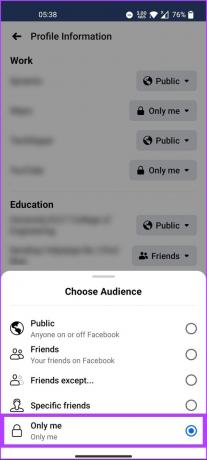
Voilà. Après avoir appliqué les modifications, vous pouvez appuyer sur la flèche de retour pour revenir à leur fil d'actualité. Continuez à lire si vous souhaitez masquer vos amis et votre activité.
Lire aussi: Comment programmer une publication sur Facebook
Comment masquer votre activité sur Facebook
En masquant votre activité Facebook, vous pouvez augmenter votre confidentialité et contrôler votre présence en ligne. En cachant votre activité, vous pouvez conserver une personnalité en ligne plus discrète. Tout d’abord, examinons les étapes pour les utilisateurs d’ordinateurs de bureau.
Sur le bureau
Étape 1: Accédez à Facebook à partir de votre navigateur préféré sur votre ordinateur Windows ou Mac et connectez-vous avec les informations d'identification de votre compte.
Aller sur Facebook
Étape 2: Cliquez sur votre photo de profil dans le coin supérieur droit.

Étape 3: Dans le menu déroulant, choisissez « Paramètres et confidentialité ».

Étape 4: Maintenant, choisissez Vérification de la confidentialité.

Étape 5: sur la page de vérification de la confidentialité, cliquez sur « Qui peut voir ce que vous partagez ».

Étape 6: Dans la fenêtre contextuelle contextuelle, cliquez sur Continuer.

Étape 7: Cliquez à nouveau sur le bouton Suivant.

Étape 8: Dans la section « Profil et histoires », cliquez sur le bouton à côté de l'audience par défaut.

Étape 9: Choisissez l'option Seulement moi et cliquez sur le bouton Enregistrer.

Étape 10: Répétez la même chose pour les histoires. Cliquez sur le bouton à côté.

Étape 11: Vous ne pouvez pas sélectionner Seulement moi lors de la publication d'une histoire, car cela va à l'encontre du but même de la publication de l'histoire en premier lieu. Alors, sélectionnez l’option Personnalisé et sélectionnez avec qui vous souhaitez partager vos histoires.

C'est à peu près ça. Vous pouvez fermer le modal et être assuré que votre activité sera désormais privée une fois les modifications apportées. Si vous souhaitez le faire via l’application mobile de Facebook, continuez à lire.
Sur l'application mobile Facebook
Étape 1: lancez l'application Facebook sur votre appareil Android ou iOS. Une fois lancé, appuyez sur votre photo de profil sur le côté droit.

Étape 2: Sur l'écran suivant, faites défiler vers le bas et choisissez « Paramètres et confidentialité ». Dans la liste déroulante, sélectionnez Raccourcis de confidentialité.

Étape 3: Sous Raccourcis de confidentialité, appuyez sur « Effectuer une vérification de la confidentialité ». Sur l'écran suivant, sélectionnez « Qui peut voir ce que vous partagez ».

Cela déclenche un flux de vérification de la confidentialité. Suivez les étapes ci-dessous.
Étape 4: Vous verrez les points de contact en matière de confidentialité que vous rencontrerez dans le flux. Cliquez sur Continuer. Sur l'écran suivant, appuyez sur Suivant.

Étape 5: Maintenant, sous « Publications et histoires », appuyez sur le bouton à côté de Audience par défaut. Sur l'écran suivant, choisissez Voir plus.

Étape 6: Maintenant, sélectionnez Seulement moi.
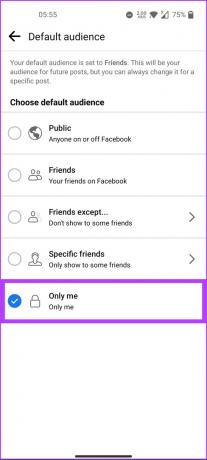
Étape 6: Vous pouvez également faire la même chose pour les histoires. Cependant, vous ne pouvez pas sélectionner Seulement moi lorsque vous publiez une histoire, car cela va à l'encontre du but même de la publication de l'histoire. Alors, sélectionnez l’option Personnalisé et sélectionnez avec qui vous souhaitez partager vos histoires.

Voilà. Vous avez caché vos publications Facebook à la vue du public et les avez gardées privées. Cherchez-vous à masquer les pages, les personnes et les listes de vos abonnés à côté de vos publications et histoires? Continuer à lire.
Lire aussi: Comment utiliser votre avatar lors des appels vidéo sur Instagram et Facebook Messenger
Comment masquer les personnes et les pages que vous suivez sur Facebook
Masquer les personnes et les pages que vous suivez sur Facebook améliore votre confidentialité en empêchant les autres de voir vos affiliations et vos intérêts en ligne. Nous commencerons par les étapes pour les ordinateurs de bureau.
Sur le bureau
Étape 1: Accédez à Facebook à partir de votre navigateur préféré sur votre ordinateur Windows ou Mac et connectez-vous avec les informations d'identification de votre compte.
Aller sur Facebook
Étape 2: Cliquez sur votre photo de profil dans le coin supérieur droit.

Étape 3: Dans le menu déroulant, cliquez sur « Paramètres et confidentialité ».

Étape 4: Sous « Paramètres et confidentialité », choisissez Paramètres.

Étape 5: accédez à Confidentialité dans le volet de gauche de la page Paramètres.

Étape 6: Dans le volet de droite, sous la section Votre activité, cliquez sur Modifier à côté de « Qui peut voir les personnes, les pages et les listes que vous suivez? »

Étape 7: Cliquez sur l'icône en chevron (flèche) à côté de l'option, et enfin, choisissez Seulement moi.

C'est ça. Vos pages Facebook et les personnes que vous suivez seront cachées à la vue de tous. Si vous souhaitez faire de même sur mobile, continuez à lire.
Sur l'application mobile Facebook
Étape 1: lancez l'application Facebook sur votre appareil Android ou iOS. Une fois lancé, appuyez sur votre photo de profil sur le côté droit.

Étape 2: Sur l'écran suivant, faites défiler vers le bas et choisissez « Paramètres et confidentialité ». Dans la liste déroulante, sélectionnez Paramètres.

Étape 3: Dans les « Paramètres et confidentialité », faites défiler jusqu'à la section « Audience et visibilité » et appuyez sur « Abonnés et contenu public.' Maintenant, sur l'écran suivant, faites défiler vers le bas et appuyez sur « Qui peut voir les personnes, les pages et les listes que vous suivre?'

Étape 4: Dans l'écran suivant, appuyez sur Voir plus et choisissez l'option Seulement moi.

Voilà. Vous avez réussi à cacher au public les personnes ou les pages que vous suivez sur Facebook. Si vous avez des questions, consultez la section FAQ ci-dessous.
FAQ sur le masquage d’activités sur Facebook
Non, vous ne pouvez pas cacher vos goûts et vos réactions aux publications des autres. En fonction de leurs paramètres de confidentialité, ils sont généralement visibles par la personne qui a publié la publication et ses amis.
Oui, vous pouvez modifier l'audience de vos publications passées sur Facebook dans vos paramètres de confidentialité. Accédez à « Paramètres et confidentialité » > Paramètres > Confidentialité > « Limiter les publications passées » pour restreindre la visibilité de toutes vos publications passées aux amis.
Rendez votre activité anonyme
Maintenant que vous savez comment masquer une activité sur Facebook, vous pouvez protéger votre vie privée, gérer votre image professionnelle, éviter toute attention indésirable et renforcer votre sécurité en ligne. Vous voudrez peut-être aussi lire comment créer une liste restreinte sur Facebook.



